首页 » 软件 » 在 Windows 中创建文件夹:带图片的分步指南
在 Windows 操作系统中,我们最常执行的任务之一就是将文件整理到文件夹中,以便快速高效地访问它们。在本分步指南(附图片)中,我们将向您展示如何在 Windows 中快速轻松地创建文件夹。掌握这些信息后,您将能够更有效地管理文件,并保持文件井然有序。现在就开始吧!
分步指南:如何在计算机上创建图像文件夹
在计算机上创建文件夹是一项简单的任务,可以让您有效地组织文件。在本教程中,我们将向您展示如何在 Windows 中快速轻松地创建图片文件夹。
步骤1:打开文件资源管理器
您应该做的第一件事是打开 文件浏览器为此,您可以单击任务栏中的文件夹图标或按下组合键 的Windows + E.
第 2 步:选择文件夹的创建位置
打开文件资源管理器后,选择要创建文件夹的位置。您可以点击所需的存储驱动器,例如硬盘驱动器(C:)、外部硬盘驱动器或USB闪存驱动器。
步骤 3:创建文件夹
要创建文件夹,请右键单击选定位置并选择选项 新建文件夹 下拉菜单中。您也可以按下 按Ctrl + Shift + N.
第四步:命名文件夹
创建文件夹后,它会以通用名称显示。要重命名文件夹,请点击其名称,稍等片刻,然后再次点击。您也可以按 F2 重命名文件夹。输入描述性名称,然后按 输入.
步骤 5:将图像添加到文件夹
要将图像添加到文件夹,请右键单击该文件夹并选择选项 物业。在出现的窗口中,单击选项卡 个性化 然后在按钮上 变更图示.
适用于 Windows 10 PC 的 IPTV:充分利用在线观看内容。
在下一个窗口中,选择您想要的图标或点击 检查 在计算机上搜索图像。选择图像后,点击 打开 然后在 接受.
一步步:如何在几分钟内在 Windows 中创建文件夹
在 Windows 中创建文件夹是一项简单的任务,在各种情况下都很有用。无论您是整理文件还是存储重要文档,了解如何创建文件夹都至关重要。在本文中,我们将向您展示如何在 Windows 中快速轻松地创建文件夹。
步骤 1:打开 Windows 文件资源管理器
首先,您应该打开 Windows 文件资源管理器。您可以通过多种方式打开它,但最常见的方法是点击 Windows 任务栏中的黄色文件夹图标。您也可以按 Windows 键 + E 来打开文件资源管理器。
第 2 步:导航到要创建文件夹的位置
打开文件资源管理器后,导航到要创建文件夹的位置。您可以通过单击存储驱动器(C:、D: 等)或文件资源管理器左侧窗格中显示的文件夹来执行此操作。
步骤3:右键单击并选择“新建文件夹”
到达要创建文件夹的位置后,右键单击窗口中的任意位置,然后从出现的下拉菜单中选择“新建文件夹”。
步骤 4:命名文件夹
选择“新建文件夹”后,将创建一个新的未命名文件夹。要命名文件夹,请单击该文件夹并输入所需的名称。然后按“Enter”。
如何有条件地格式化整行?
第5步:完成!
恭喜!您已在 Windows 中创建了一个文件夹。现在,您可以向该文件夹添加文件或将现有文件移动到其中,以使所有内容井然有序。
如您所见,在 Windows 中创建文件夹是一项简单的任务,不需要高级技术知识。按照以下步骤操作,只需几分钟即可创建一个可用的新文件夹。
分步指南:如何在 Windows 中创建照片文件夹
Windows 是广泛使用的操作系统,用于在计算机上工作和存储信息。Windows 中最常见的任务之一是创建文件夹来组织文件和文档。在本文中,我们将向您展示如何在 Windows 中快速轻松地创建照片文件夹。
步骤 1:访问 Windows 文件资源管理器
首先,您应该打开 Windows 文件资源管理器。为此,您可以单击任务栏中的文件夹图标,或按 Windows 键 + E。
第 2 步:选择要创建照片文件夹的位置
打开文件资源管理器后,你需要选择要创建照片文件夹的位置。可以是桌面、图片库,或者任何你想要的位置。
步骤3:右键单击并选择“新建文件夹”
选择位置后,右键单击空白处并选择“新建文件夹”。
步骤 4:命名文件夹
将打开一个名为“新文件夹”的新文件夹。要重命名该文件夹,请右键单击它并选择“重命名”。
步骤 5:输入文件夹名称
输入文件夹名称,然后按 Enter。在本例中,我们将其命名为“度假照片”。
学习如何在 Windows 10 中使用 MS-DOS:完整的初学者指南
步骤 6:将照片添加到文件夹
现在您已经在 Windows 中创建了照片文件夹,是时候添加要存储在其中的照片了。只需将照片从当前位置拖放到刚刚创建的文件夹中即可。
完整指南:学习如何在 Windows 和 Mac 上逐步创建文件夹
如果您是电脑新手,在电脑上创建文件夹可能会有点棘手。不过不用担心,在本指南中,我们将逐步向您展示如何在 Windows 和 Mac 上创建文件夹。
在 Windows 中创建文件夹
要在 Windows 中创建文件夹,请按照以下步骤操作:
打开 Windows 文件资源管理器。
选择要创建文件夹的位置,例如桌面或文档文件夹。
右键单击所选位置的空白处。选择选项 新 进而 夹.
输入文件夹名称并按 Enter。
完成!现在,你选择的位置上会有一个文件夹。
在 Mac 上创建文件夹
要在 Mac 上创建文件夹,请按照以下步骤操作:
打开您想要创建文件夹的位置,例如桌面或文档文件夹。
右键单击所选位置的空白处。选择选项 新 进而 夹.
输入文件夹名称并按 Enter。
太棒了!现在,你选择的位置上应该有一个文件夹了。
总而言之,在 Windows 中创建文件夹是一项简单的任务,可以节省我们的时间,并使我们的文件整理更加轻松。按照本分步指南(附图片)中的详细步骤操作,您将能够轻松创建自己的文件夹,并使文件井井有条。继续将这些技巧付诸实践,您将看到生产力和效率的显著提升!